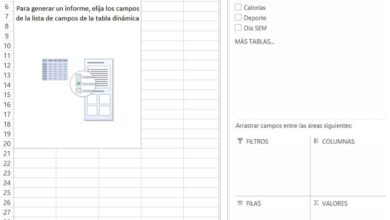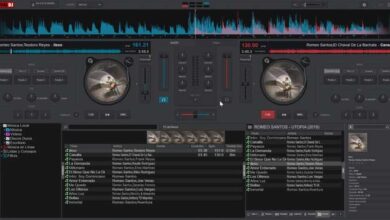Trouvez les fichiers les plus volumineux sous Windows avec Filelight
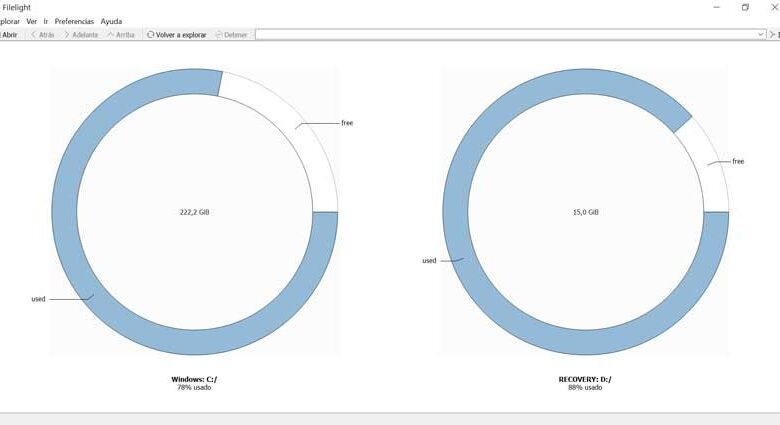
Le disque dur de notre ordinateur est généralement plein de toutes sortes de fichiers, à la fois personnels et professionnels, qui peuvent finir par manquer de stockage. Si nécessaire, il peut être intéressant pour nous d’avoir une application avec laquelle nous pouvons visualiser graphiquement tout l’espace occupé dans le système de fichiers. Pour ce faire, nous pouvons utiliser un outil comme Filelight , dont nous allons parler ensuite.
Habituellement, lorsque nous manquons d’espace sur notre disque dur, nous choisissons d’utiliser une application de nettoyage de disque dur. Ces outils nous aident à supprimer les mises à jour déjà téléchargées, à supprimer les données du navigateur ou à supprimer tous les fichiers du système qui ne sont pas nécessaires. D’un autre côté, nous allons voir comment nous pouvons visualiser graphiquement tout le contenu de notre disque dur, pour nous aider à mieux décider quels fichiers nous voulons conserver et dont nous pouvons nous passer.
Qu’est-ce que Filelight et à quoi ça sert
Filelight est un outil simple, développé pour Windows et Linux, qui nous permettra de montrer visuellement toute l’occupation du système de fichiers de notre disque dur en un coup d’œil. Tout cela est représenté par des moyens graphiques, utilisant les données du système de fichiers, comme un ensemble d’anneaux segmentés concentriques.
Grâce à ces graphiques, il nous sera possible d’utiliser cette application pour localiser les points d’accès d’utilisation du disque puis de manipuler ces zones à l’aide d’un gestionnaire de fichiers.
Principales caractéristiques
- Affiche les schémas de couleurs configurables.
- Naviguer dans le système de fichiers avec la souris.
- Fournit des informations sur les fichiers et les répertoires lorsque nous les parcourons.
- Les fichiers et répertoires peuvent être copiés ou supprimés directement à partir du menu contextuel.
Sachez comment votre disque dur est géré
Une fois l’application exécutée, nous retrouverons son écran d’ accueil entièrement en espagnol. Ici, il nous montrera un graphique circulaire pour chacun de nos disques durs et partitions. Dans celui-ci, la partie qui apparaît colorée dans l’anneau circulaire nous montre l’espace utilisé, tandis que les zones blanches indiquent l’espace de stockage libre qu’il nous reste dans chaque unité.
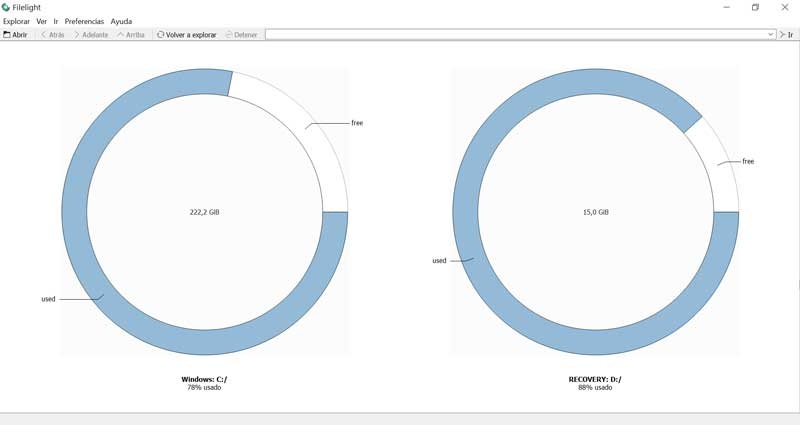
Analyser le disque dur
Déplacez simplement le pointeur de la souris sur les couleurs pour voir toutes les informations de stockage exprimées en gigaoctets. Si nous sélectionnons l’un des graphiques, le programme commencera à scanner l’ensemble de l’unité sélectionnée. Pendant le processus, il nous montrera une animation circulaire qui servira d’indicateur de tous les progrès. Le temps nécessaire pour terminer l’ensemble du processus dépendra à la fois de la puissance de notre ordinateur et de la capacité du disque dur et de la quantité d’espace utilisé.
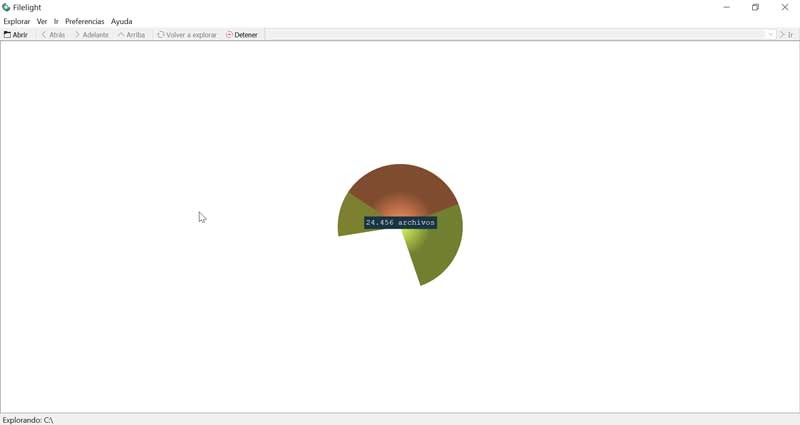
Si nous voulons annuler le processus de numérisation, ce sera aussi simple que d’appuyer sur le bouton «Arrêter» de la barre d’outils. Dans le cas où nous ne voulons pas analyser l’intégralité du disque dur, nous pouvons également analyser l’espace de stockage utilisé par un dossier, ainsi que ses sous-dossiers. Pour cela, nous utiliserons le bouton «Explorer» de la barre d’outils ou de l’option de menu. Une autre façon de démarrer l’analyse consiste à utiliser la barre d’adresse en haut de l’écran.
Résultat de scanner
Une fois l’analyse terminée, le programme nous montrera un graphique à secteurs avec différentes couleurs. Ici, nous trouverons la carte avec tous les fichiers , chaque couleur représentant divers dossiers système généraux tels que Windows, Program Files et Program Files (x86). Alors que dans le cas de la couleur grise, il représente les fichiers.
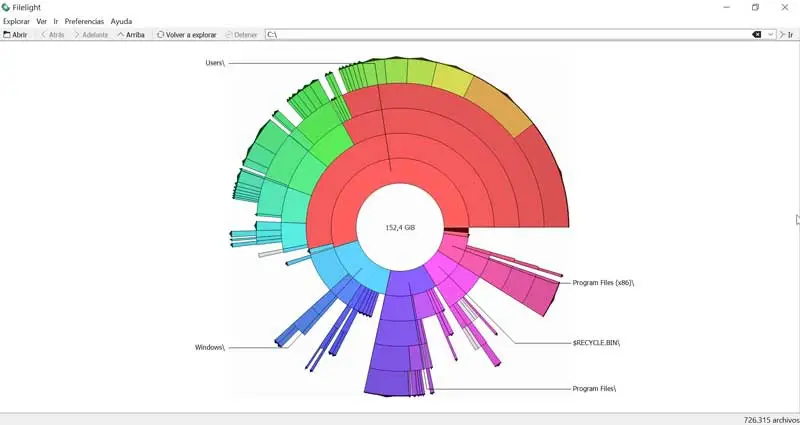
Si nous passons le curseur de la souris sur les différentes sections du graphe , il se chargera de nous montrer le nom du dossier qu’il représente, ainsi que la taille totale occupée par ce répertoire sur le disque dur. Si nous déplaçons le curseur de la souris d’un dossier vers les extrémités, il nous montrera les différents détails sur les différents sous-dossiers qui le composent. De cette façon, nous pouvons découvrir rapidement ceux qui occupent le plus de stockage dans le système.
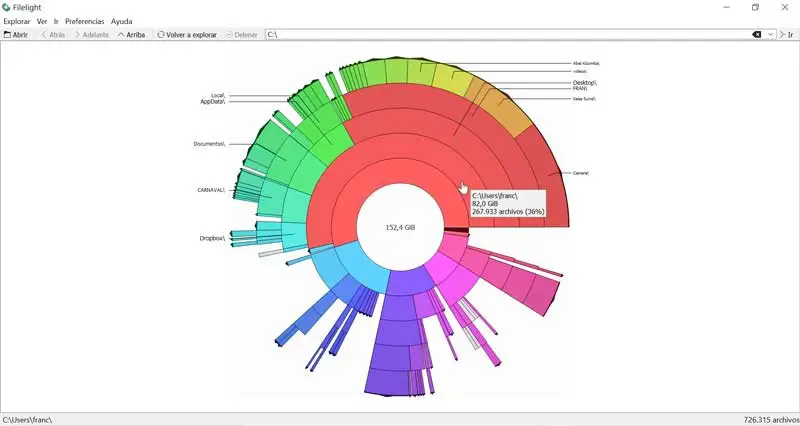
Dans le cas où nous sélectionnons un dossier ou sous-dossier, nous pouvons voir son propre graphique et naviguer entre les différents composants . Nous pouvons également utiliser les options «Agrandir» et «Réduire» du menu «Affichage» pour augmenter ou diminuer la vue des éléments. De plus, vous disposez d’une option «Rescan». Cette option peut nous être utile lorsque nous déplaçons un élément vers un répertoire différent et que nous voulons voir les nouveaux résultats de l’espace de stockage actuel.
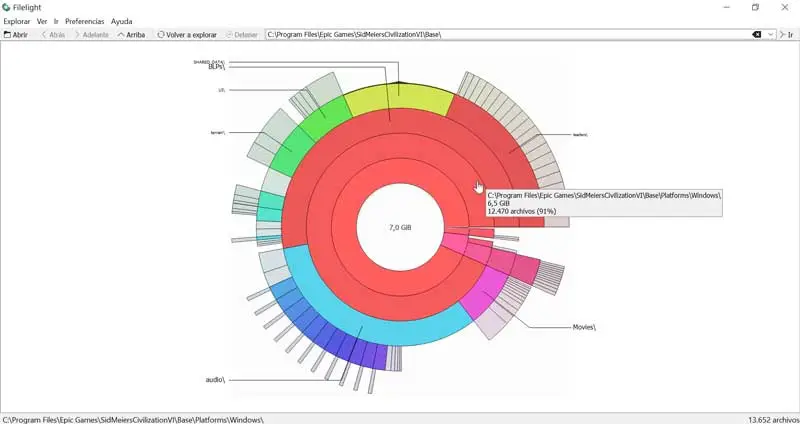
Télécharger Filelight
Filelight est un logiciel libre et open source disponible pour les systèmes d’ exploitation Windows et Linux sous la licence publique générale GNU (GPL) et que nous pouvons télécharger depuis son site Web . Si nous choisissons de télécharger pour Windows, cela se fera depuis le Microsoft Store. La dernière version disponible est le 19.08 . Pendant le processus d’installation, aucun logiciel tiers supplémentaire ne tentera de nous faufiler, le produisant proprement et rapidement. La taille de l’application une fois installée est d’environ 180 Mo et peut être ancrée à la fois dans la barre des tâches et dans le menu Démarrer.
Alternatives à Filelight
Si nous avons besoin d’une application pour visualiser tout l’espace utilisé sur notre disque dur, nous proposons quelques alternatives à Filelight que vous pouvez essayer:
SpaceSniffer
Cette application nous permettra de visualiser en temps réel tout l’espace occupé sur notre disque dur. Nous pouvons choisir à la fois le disque et le chemin à analyser. Au fur et à mesure que vous analysez le disque, il nous montrera les résultats à travers des graphiques que nous pouvons étendre pour montrer tout le contenu, nous permettant de modifier la palette de couleurs et les effets. Nous pouvons télécharger SpaceSniffer depuis son site Web .
WizTree
C’est un outil conçu pour analyser et scanner tout l’espace de notre disque dur, en affichant tous les fichiers et dossiers qui le composent et en indiquant ceux qui prennent le plus d’espace. Ces informations nous permettront de localiser et d’éliminer tout fichier inutile sur notre disque dur et pouvant prendre trop de place. Si nous voulons télécharger WizTree, nous pouvons le faire à partir de son site officiel .